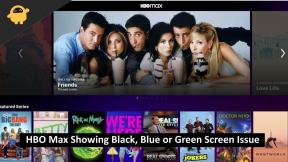Korjaus: Paladinit änkyttävät, viivästyvät tai jäätyvät jatkuvasti
Miscellanea / / March 28, 2022
Paladins, vapaasti pelattava fantasiajoukkueeseen perustuva ammuntapeli. Peli on sekoitus League of Legendsin ja Defense of the Ancientsin välillä. Se on nopeatempoinen ja siinä on paljon toimintaa, mutta siinä on myös paljon syvyyttä. Pelissä on yli 100 sankaria, joilla jokaisella on omat ainutlaatuiset kykynsä ja pelityylinsä. Pelin suorittaminen vaatii riittävän laitteiston kokoonpanon toimiakseen kunnolla varsinkin PC: llä, koska kaikilla ei välttämättä ole sellaista konfiguraatiota pelatakseen peliä täydellä resoluutiolla ja korkeammalla FPS: llä. Se on melko yleistä useimmille PC-nimikkeille, koska ne kaipaavat suorituskykyä. Tässä olemme toimittaneet vaiheet Paladins Stuttering- ja Lags-ongelmien korjaamiseksi.
On melko valitettavaa, että jotkut Paladins PC -pelaajat kohtaavat useita ongelmia, kuten pätkimistä, viiveitä, kaatumisia, kehysten putoamista jne. Se voi olla vakava ongelma joissakin tietokoneissa yhteensopivuustekijästä riippuen. Joten on aina parempi idea korjata ongelma, jotta ainakin voit pelata peliä kunnioitetulla FPS-määrällä. Tällaisen ongelman taustalla voi olla useita syitä, jotka voidaan ratkaista noudattamalla tätä opasta.

Sivun sisältö
- Tarkista järjestelmävaatimukset
-
Korjaus: Paladiinit pätkivät ja viivästyvät huonosti
- 1. Käytä käynnistysasetuksia
- 2. Päivitä näytönohjaimet
- 3. Suorita peli järjestelmänvalvojana
- 4. Aseta korkea prioriteetti Task Managerissa
- 5. Tarkista pelitiedostojen eheys
- 6. Muuta GPU-asetuksia
- 7. Poista koko näytön optimoinnit käytöstä
- 8. Päivitä Paladins
Tarkista järjestelmävaatimukset
Tarkista Paladins-pelin järjestelmävaatimukset alta varmistaaksesi, että tietokoneesi kokoonpano vastaa pelin järjestelmävaatimuksia vai ei.
Järjestelmän vähimmäisvaatimukset:
- Käyttöjärjestelmä: Windows 7 64-bittinen tai uudempi
- Prosessori: Core 2 Duo 2,4 GHz tai Athlon X2 2,7 GHz
- Muisti: 4 Gt RAM-muistia
- Grafiikka: Näytönohjain Nvidia GeForce 8800 GT
- Varastointi: 30 Gt vapaata tilaa
- Äänikortti: DirectX-yhteensopiva äänikortti
Suositellut järjestelmävaatimukset:
- Käyttöjärjestelmä: Windows 8/10 64-bittinen (uusin Service Pack)
- Prosessori: Intel Core i5-750, 2,67 GHz / AMD Phenom II X4 965, 3,4 GHz
- Muisti: 6 Gt RAM-muistia
- Grafiikka: Nvidia GeForce GTX 660 tai ATI Radeon HD 7950
- Verkko: Laajakaista Internet-yhteys
- Varastointi: 30 Gt vapaata tilaa
- Äänikortti: DirectX-yhteensopiva äänikortti
Korjaus: Paladiinit pätkivät ja viivästyvät huonosti
Pelin sisäisten viiveiden tai kehysten pudotusongelmien korjaaminen ei ole helppoa, koska se riippuu useista tekijöistä, kuten PC-laitteistona pelin näytön resoluutio, FPS-rajoitusten enimmäismäärä, ristiriitaiset kolmannen osapuolen sovellukset ja lisää. Joten suosittelemme, että yrität noudattaa kaikkia menetelmiä yksitellen, kunnes ongelma korjataan tai vähenee huomattavasti. Useimmiten pelin sisäisten grafiikkaan liittyvien asetusten muuttaminen tai niiden pitäminen alhaisina voi korjata useita ongelmia hetkessä.
Se voi sisältää pelin näytön resoluution, pelin sisäisen tekstuuriresoluution, varjon resoluution, maksimitarkkuuden Kuvataajuus, näytettävien merkkien määrä tai muut visuaaliset tehosteet, jotka vaativat korkeampaa grafiikkaa tai muisti. Joten voit kokeilla alla olevia vaiheita yrittääksesi vähentää viiveitä tai kehysten pudotuksia jossain määrin riippuen siitä, millä resoluutiolla ja laadulla pelaat FPS-määrää lukuun ottamatta.
1. Käytä käynnistysasetuksia
- Avaa Steam-asiakasohjelmasi > Siirry Kirjasto > Oikealla painikkeella päällä Paladiinit.
- Valitse Ominaisuudet > päällä Kenraali välilehti, löydät Käynnistä Options.
- Anna käynnistysasetukset -koko näyttö = Pakottaa moottorin käynnistymään koko näytön tilassa.
2. Päivitä näytönohjaimet
- Oikealla painikkeella päällä Aloitusvalikko avaamaan Pikakäyttövalikko.
- Klikkaa Laitehallinta luettelosta.
- Nyt, tuplaklikkaus päällä Näytön sovittimet luokkaa laajentaaksesi luetteloa.
- Sitten oikealla painikkeella näytönohjaimen nimessä.
- Valitse Päivitä ohjain > Valitse Hae ohjaimia automaattisesti.
- Jos päivitys on saatavilla, se lataa ja asentaa automaattisesti uusimman version.
- Kun olet valmis, muista käynnistää tietokoneesi uudelleen tehosteiden muuttamiseksi.
3. Suorita peli järjestelmänvalvojana
Varmista, että käytät pelin exe-tiedostoa järjestelmänvalvojana, jotta voit välttää käyttöoikeusongelmien käyttäjätilin hallinnan. Sinun tulee myös käyttää Steam-asiakasohjelmaa järjestelmänvalvojana tietokoneellasi. Tehdä tämä:
Mainokset
- Oikealla painikkeella päällä Paladiinit exe-pikakuvaketiedosto tietokoneellesi.
- Valitse nyt Ominaisuudet > Napsauta Yhteensopivuus -välilehti.
- Muista klikata Suorita tämä ohjelma järjestelmänvalvojana valintaruutu valitaksesi sen.
- Klikkaa Käytä ja valitse OK tallentaaksesi muutokset.
4. Aseta korkea prioriteetti Task Managerissa
Aseta pelisi etusijalle korkeammassa segmentissä Tehtävienhallinnan avulla, jotta Windows-järjestelmäsi ajaa peliä oikein. Tehdä tämä:
- Oikealla painikkeella päällä Aloitusvalikko > Valitse Tehtävienhallinta.
- Klikkaa Prosessit välilehti > Oikealla painikkeella päällä Paladiinit pelitehtävä.
- Valitse Aseta prioriteetti kohtaan Korkea.
- Sulje Tehtävienhallinta.
- Suorita lopuksi Paladins-peli tarkistaaksesi ongelman.
5. Tarkista pelitiedostojen eheys
Jos pelitiedostoissa on ongelma ja se jotenkin vioittuu tai puuttuu, varmista, että suoritat tämän menetelmän tarkistaaksesi ongelman helposti. Tehdä niin:
- Tuoda markkinoille Steam > Napsauta Kirjasto.
- Oikealla painikkeella päällä Paladiinit asennettujen pelien luettelosta.
- Napsauta nyt Ominaisuudet > Siirry osoitteeseen Paikalliset tiedostot.
- Klikkaa Tarkista pelitiedostojen eheys.
- Sinun on odotettava prosessia, kunnes se on valmis.
- Kun olet valmis, käynnistä tietokone uudelleen.
6. Muuta GPU-asetuksia
Muista muuttaa tietokoneen näytönohjaimen asetuksia noudattamalla alla olevia ohjeita tarkistaaksesi, onko ongelma korjattu vai ei.
Mainokset
Nvidialle:
- Avaa Nvidian Ohjauspaneeli > Napsauta hiiren kakkospainikkeella työpöytänäyttöä.
- Napsauta Nvidia Ohjauspaneeli > Napsauta Hallitse 3D-asetuksia.
- Valitse Ohjelma-asetukset > Etsi 'Paladins' ja lisää peli manuaalisesti, jos se ei ole luettelossa:
- Monitor Tech: G-Sync (jos saatavilla)
- Esihahmonnettujen kehysten enimmäismäärä: 2
- Säikeinen optimointi: Päällä
- Virranhallinta: Suosi maksimaalista suorituskykyä
- Tekstuurisuodatus – Laatu: Suorituskyky
AMD: lle:
- Monitor Tech: G-Sync (jos saatavilla)
- Esihahmonnettujen kehysten enimmäismäärä: 2
- Säikeinen optimointi: Päällä
- Virranhallinta: Suosi maksimaalista suorituskykyä
- Tekstuurisuodatus – Laatu: Suorituskyky
7. Poista koko näytön optimoinnit käytöstä
Koko näytön optimointi ja DPI-asetukset ovat Windowsin oletusasetukset. Yritä poistaa se käytöstä seuraavasti:
- Etsi Paladins-pelihakemisto.
- Etsi cyberpunk2077.exe-tiedosto ja napsauta sitä hiiren kakkospainikkeella.
- Valitse Ominaisuudet > Napsauta Yhteensopivuus-välilehteä.
- Valitse "Poista koko näytön optimoinnit käytöstä" -ruutu.
- Napsauta nyt Muuta korkean DPI: n asetuksia -painiketta.
- Valitse "Ohita korkean DPI: n skaalauskäyttäytyminen" > valitse "Sovellus" avattavasta valikosta.
- Napsauta Käytä ja sitten OK tallentaaksesi muutokset.
8. Päivitä Paladins
Jos et ole päivittänyt Paladins-peliäsi vähään aikaan, varmista, että seuraat alla olevia ohjeita tarkistaaksesi päivitykset ja asentaaksesi uusimman korjaustiedoston (jos saatavilla). Tehdä tämä:
- Avaa Steam asiakas > Siirry Kirjasto > Napsauta Paladiinit vasemmasta ruudusta.
- Se etsii automaattisesti saatavilla olevan päivityksen. Jos päivitys on saatavilla, muista klikata Päivittää.
- Päivityksen asentaminen voi kestää jonkin aikaa > Kun olet valmis, sulje Steam-asiakasohjelma.
- Lopuksi käynnistä tietokone uudelleen tehdäksesi muutokset ja yritä sitten käynnistää peli uudelleen.
Siinä se, kaverit. Oletamme, että tämä opas on hyödyllinen sinulle. Lisäkysymyksiä varten voit kommentoida alla.